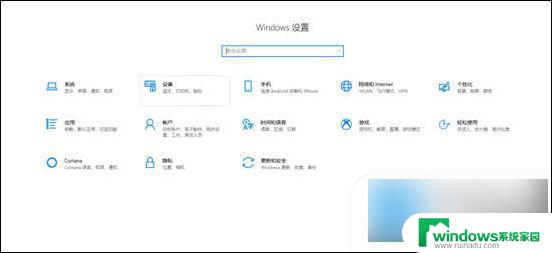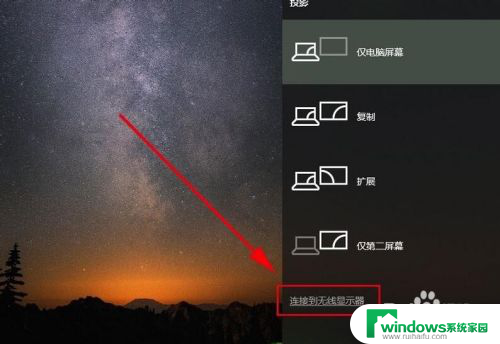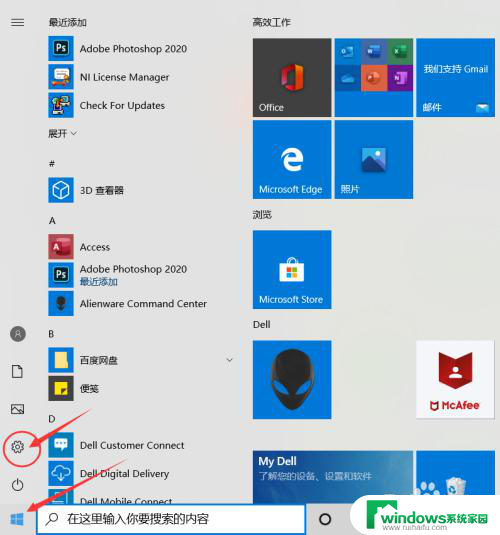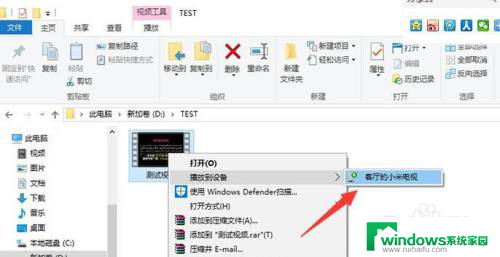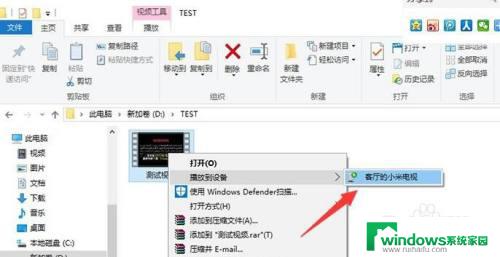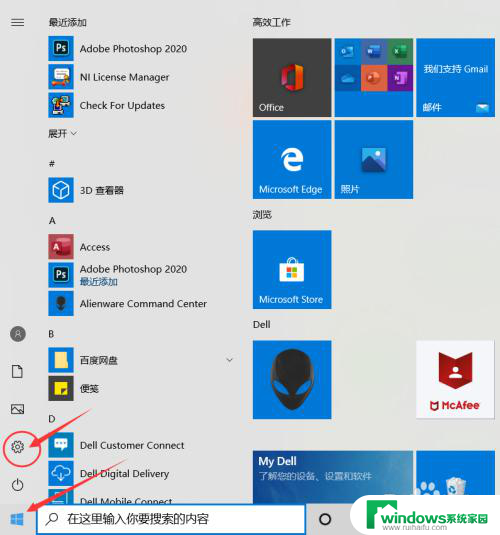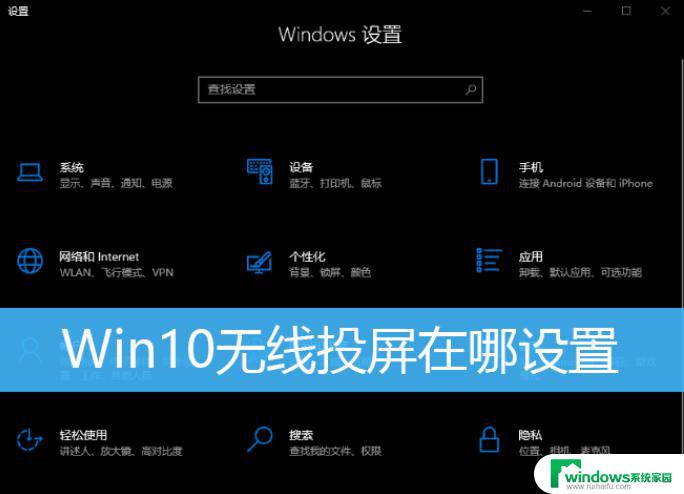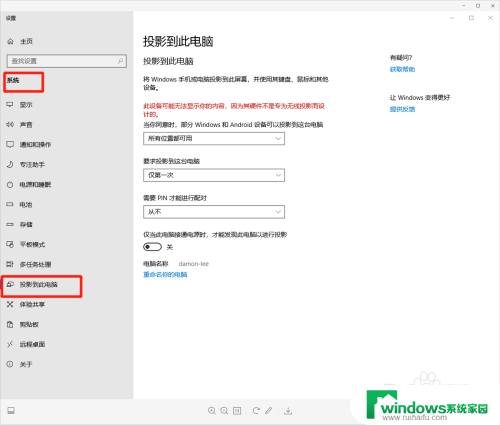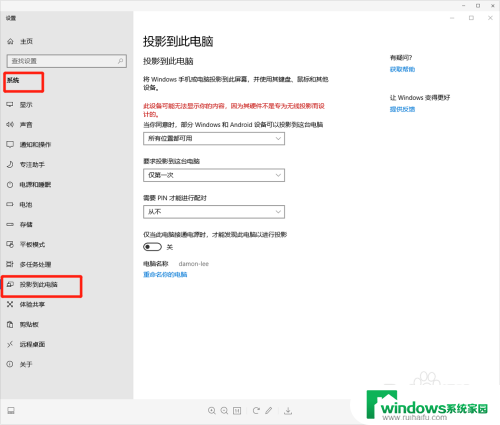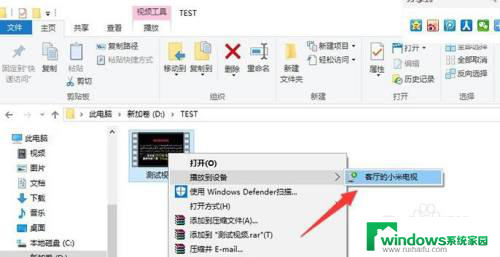手机屏能投屏到笔记本电脑上吗 手机投屏到笔记本电脑的方法
更新时间:2024-02-18 11:55:16作者:xiaoliu
随着科技的不断进步,手机屏幕投屏到笔记本电脑已经成为了一种常见的需求,无论是在工作中需要展示手机上的内容,还是在娱乐时享受更大屏幕的视觉体验,投屏功能都能带来很大的便利。手机如何投屏到笔记本电脑呢?有哪些方法可以实现呢?本文将为大家详细介绍手机屏幕投屏到笔记本电脑的方法,帮助大家解决相关问题。
方法如下:
1.首先先调整电脑设置。点击左下角“开始”,然后点击设置。
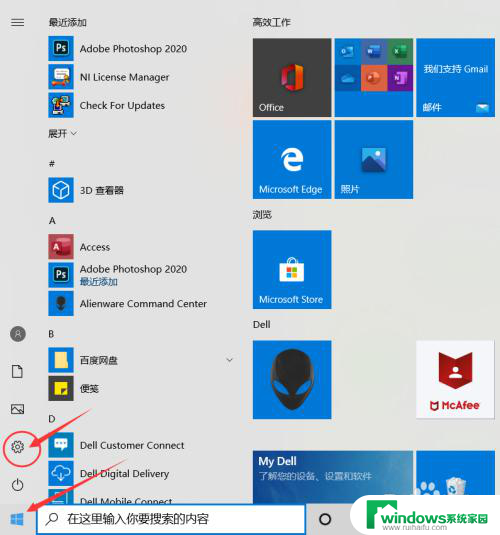
2.进入设置后点击“系统”
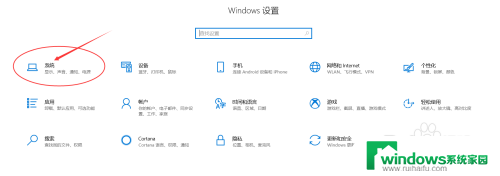
3.点击“投影到此电脑”。
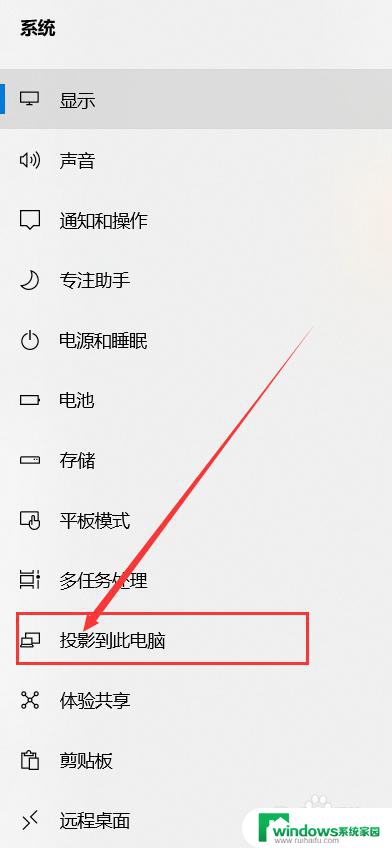
4.打开“所有位置都可用”。

5.接下来设置手机。点击设置,进去后点击“更多连接”。
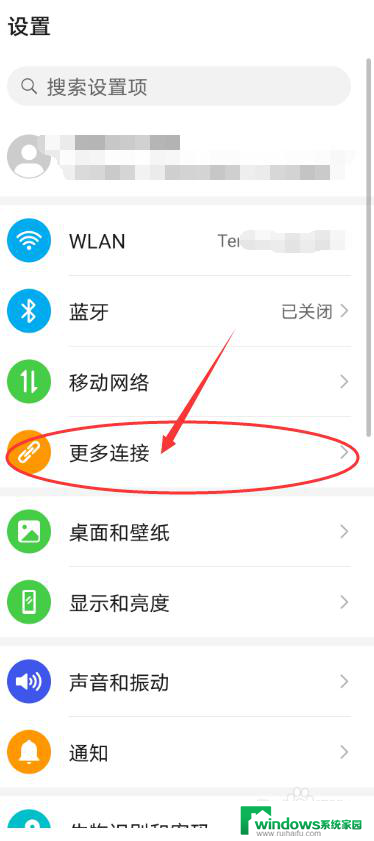
6.点击“手机投屏”。
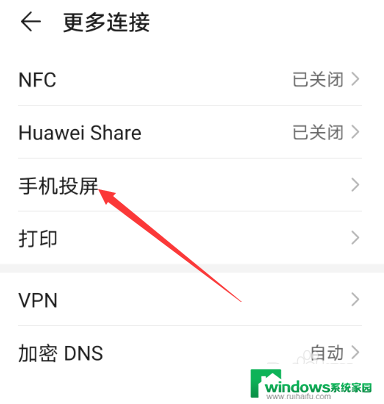
7.把“无线投屏”的开关打开。
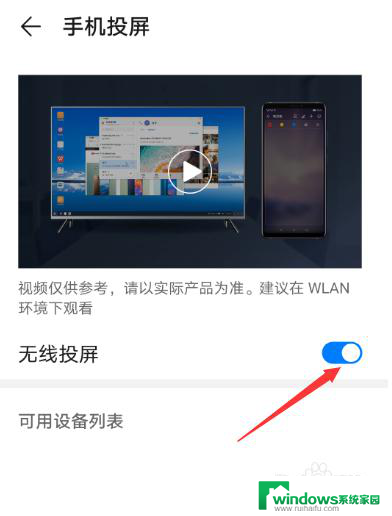
8.接下来可以看到可连接的之前设置好的电脑。

9.点击可连接的电脑后,电脑右下角出现连接提示。点击即可实现投屏到笔记本电脑上。
以上就是手机屏幕能投屏到笔记本电脑上吗的全部内容,如果你遇到了同样的问题,可以参考本文中介绍的步骤来解决,希望这对你有所帮助。